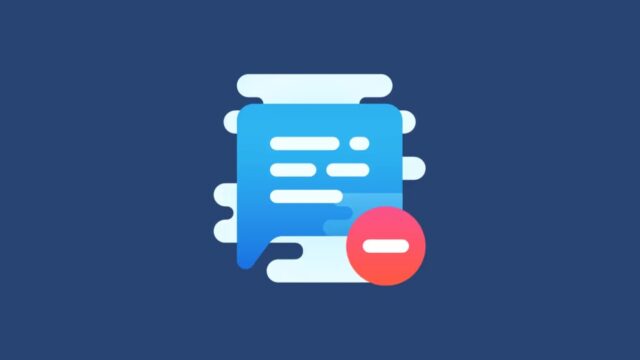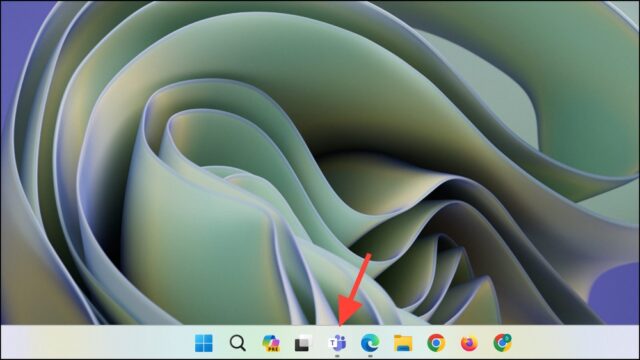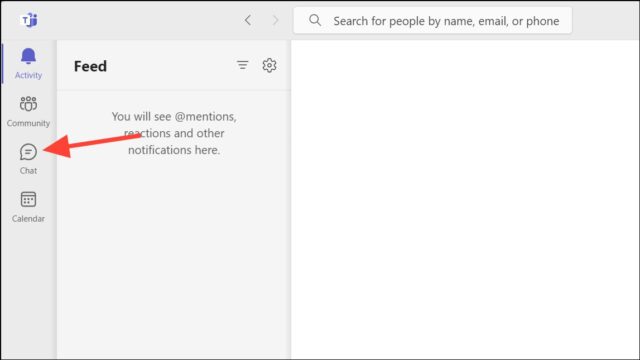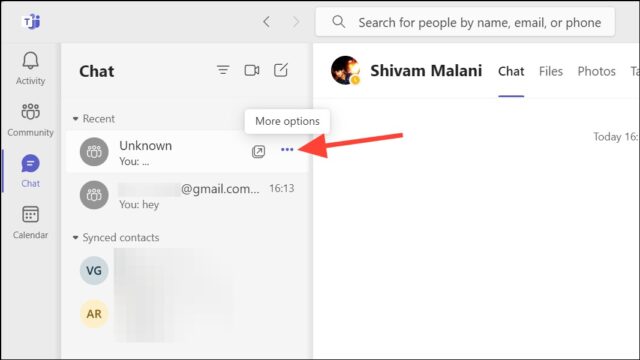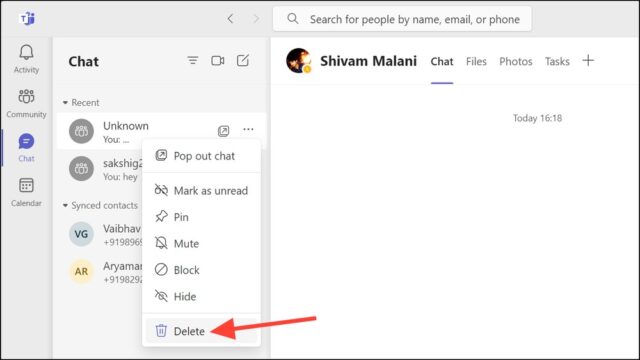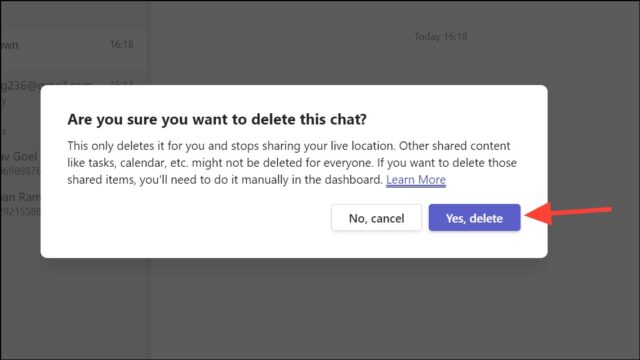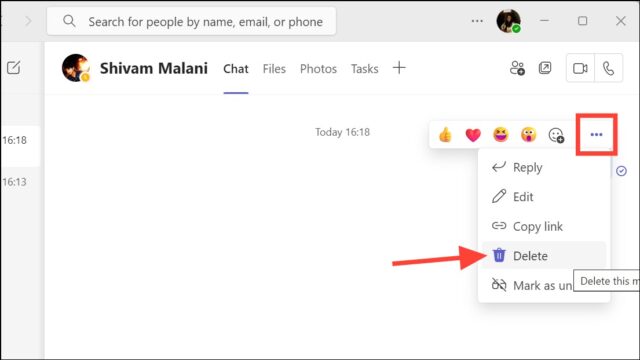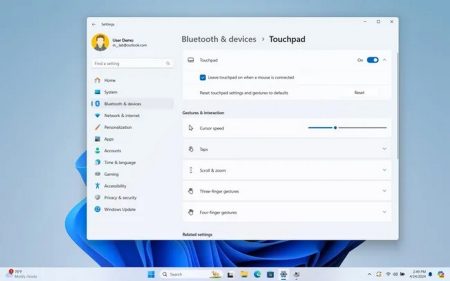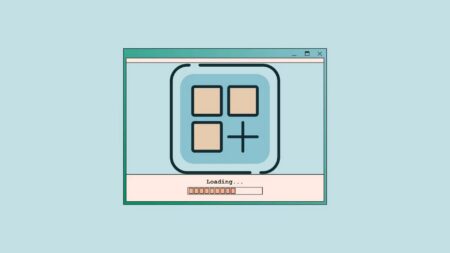اگر می خواهید لیست گفتگوهای Microsoft Teams را منظم کنید، حذف مکالمات آسان است. با نحوه حذف چت در Microsoft Teams در ویندوز ۱۱ همراه باشید.
Microsoft Teams به سنگ بنای ارتباطات در فضاهای کاری مدرن تبدیل شده است، به ویژه برای کسانی که از ویندوز ۱۱ استفاده می کنند. شکی نیست که این ابزار فوقالعاده ای برای همکاری است. می توانید در تماس های ویدیویی یا همانطور که از نامش پیداست، در چت ها حاضر شوید. اما با چت های مداوم، زمانی فرا می رسد که به دلایل سازمانی یا حفظ حریم خصوصی بخواهید تاریخچه چت را خلوت کنید.
چه چت یک نفره چه یک بحث گروهی باشد، دانستن نحوه حذف این چت ها یک مهارت ضروری برای هر کاربر Teams است و در راهنمای نحوه حذف چت در Microsoft Teams در ویندوز ۱۱ این کار را می آموزید. با اضافه شدن برنامه چت در اکوسیستم ویندوز ۱۱، نحوه دسترسی افراد به تیم های مایکروسافت تغییر کرده است. اما با برنامه جدید، باید چند چیز را دوباره یاد بگیرید. در این پست، شما را با فرآیند نحوه حذف چت در Microsoft Teams در ویندوز ۱۱ آشنا می کنیم تا اطمینان حاصل کنیم که لیست چت شما قابل مدیریت باقی می ماند.
نحوه حذف چت در Microsoft Teams در ویندوز ۱۱
نحوه حذف چت در Microsoft Teams در ویندوز ۱۱ را در مراحل زیر می بینید:
۱- Microsoft Teams را در ویندوز ۱۱ باز کنید. آیکون Microsoft Teams را در تسک بار می بینید.
۲- در سمت چپ رابط کاربری Teams، تب ‘Chat’ را خواهید دید. برای مشاهده مکالمات چت اخیر روی آن کلیک کنید.
۳- در لیست چت پیمایش کنید تا مکالمه یا چت گروهی را که می خواهید حذف کنید پیدا کنید و روی آن نگه دارید. تیمها چتها را به ترتیب زمانی سازماندهی میکنند و جدیدترین آنها در بالای صفحه قرار دارند.
۴- آیکون More Options (منوی سه نقطه) هنگامی که ماوس را روی چت نگه دارید ظاهر می شود. روی آن کلیک کنید. همچنین می توانید روی چت کلیک راست کنید.
۵- از منوی زمینه، گزینه Delete را انتخاب کنید.
۶- یک پیام تأیید ظاهر می شود. اگر چت را حذف کنید، فقط در انتهای شما حذف خواهد شد. علاوه بر این، اگر موقعیت مکانی زنده را با آنها به اشتراک می گذاشتید، این کار متوقف می شد. با این حال، هر گونه محتوای مشترک، مانند وظایف، تقویم و موارد دیگر حذف نخواهد شد. شما باید به داشبورد بروید و آنها را به صورت دستی حذف کنید.
نکته: اگر یک چت گروهی را حذف می کنید، نه تنها چت را حذف می کند بلکه شما را از گروه نیز حذف می کند.
۷- توجه داشته باشید که مدیران ممکن است توانایی حذف چت ها را بر اساس خط مشی های شرکت محدود کنند و ممکن است در این موارد نتوانید چت ها را حذف کنید.
۸- اگر به دنبال پاک کردن سابقه چت در یک مکالمه بدون حذف کل چت هستید، می توانید پیام های فردی را حذف کنید. ماوس را روی یک پیام نگه دارید، روی More options (سه نقطه) کلیک کنید و Delete را از منوی زمینه انتخاب کنید. این گزینه فقط برای پیام هایی است که ارسال کرده اید و تابع تنظیمات پیکربندی شده توسط سازمان شما است.
نحوه حذف چت در Microsoft Teams در ویندوز ۱۱ را دیدید. خودش است؛ فرآیند حذف یک چت در تیم های مایکروسافت ساده است. مدیریت لیست چت شما در تیم های مایکروسافت در ویندوز ۱۱ یک راه ساده و در عین حال مؤثر برای نظم فضای دیجیتال شما است.
نحوه حذف چت در Microsoft Teams در ویندوز ۱۱ به این ترتیب است. آموزش های مشابه و بیشتر را در نحوه دانلود و استفاده از Tiny11 در ویندوز ۱۱ ببینید.